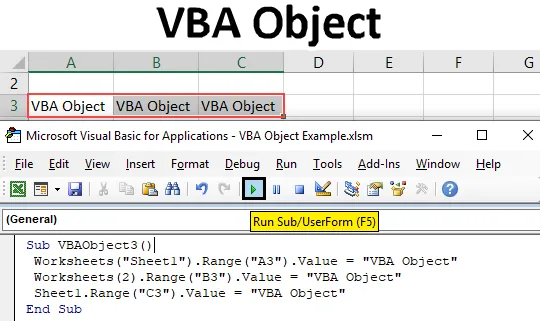
ВБА објект
У Мицрософт Екцел-у ВБА објект може садржавати један или више објеката. Као што је једна радна свеска може имати један или више радних листова. Радна свеска, радни лист, домет и ћелије су предмети у Екцелу. Сваки објекат има своја својства. И сви имају различиту методу примене. Рецимо да је радна свеска главни предмет који у себи има 2 радна листа. Та два радна листа биће његов подређени предмет. Један од листова има један распон, тако да ће лист постати главни објект, а распон ће бити његов подређени објект.
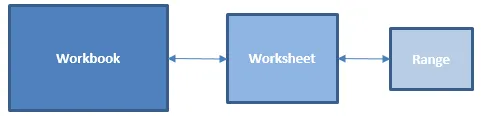
Како се користи објект у ВБА
Погледајмо примере објекта у Екцелу ВБА.
Можете преузети овај ВБА Објецт Екцел предложак овде - ВБА Предложак Екцел ПредложакПример бр. 1 - ВБА објект
ВБА објект се може написати на више начина. Претпоставимо да морамо да штампамо било који текст у ћелији, тако да се то може учинити на различите начине. Можемо директно користити вредност распона за ту ћелију. Ова директна метода није део ВБА објекта, већ процес извођења задатка који би могао да обави и ВБА објект. За ово:
Корак 1: Идите на ВБА и уметните модул из опције Уметање као што је приказано испод.
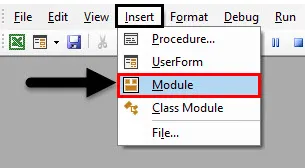
Корак 2: Сада упишите под категорију извршених функција, као што је ВБА објект у било којем другом имену, по вашем избору, како је приказано у наставку.
Шифра:
Суб ВБАОбјецт2 () Крај Суб
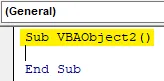
Корак 3: Сада одаберите функцију опсега узимајући у обзир било коју ћелију рецимо ћелију Б3 са Вредношћу као што је приказано у наставку.
Шифра:
Под ВБАОбјецт2 () Распон ("Б3") Вредност = Крај Суб
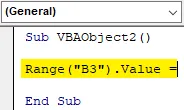
Корак 4: Сада додајте текст или реч у ћелију распона као што је приказано у наставку.
Шифра:
Под ВБАОбјецт2 () Опсег ("Б3") Вредност = "ВБА објект" Крај Суб
Корак 5: Сада саставите код и покрените га притиском на дугме за репродукцију које се налази испод траке са менијима.
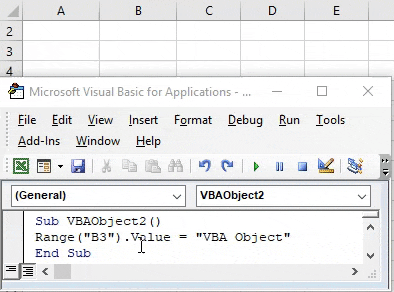
Пример # 2 - ВБА објект
Ово је нормалан начин штампања текста у било коју ћелију. Како ћемо видети, како се може извршити исти процес када користимо ВБА објект. За то ће нам требати још један свежи модул. И у томе,
Корак 1: Идите на ВБА и уметните модул из опције Уметање као што је приказано испод.
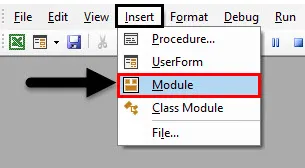
Корак 2: Напишите под категорију ВБА објекта као што је приказано у наставку.
Шифра:
Суб ВБАОбјецт1 () Крај Суб
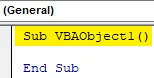
Корак 3: Овде ћемо видети комплетни ВБА објект од главне до дечије категорије. Прво одаберите тренутно отворену радну књигу уз помоћ наредбе ТхисВоркБоок витх Апплицатион као што је приказано у наставку. Ово ће одабрати радну књигу која је заправо отворена и последња изабрана.
Шифра:
Суб ВБАОбјецт1 () Апплицатион.ТхисВоркбоок Енд Суб
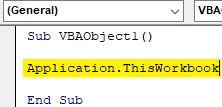
Корак 4: Сада одаберите лист који је тренутно отворен у радној књижици или можемо такође написати назив радног листа. Овде смо написали име листа Схеет1 у обрнутим зарезима као што је приказано у наставку.
Шифра:
Под ВБАОбјецт1 () Апплицатион.ТхисВоркбоок.Схеетс ("Схеет1") Енд Суб
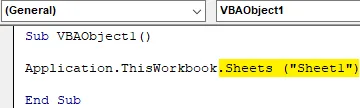
Корак 5: Сад долази распон. Изаберите опсег ћелије у којој морамо да штампамо или убацимо текст. Овде бирамо ћелију Б4 као што је приказано у наставку.
Шифра:
Под ВБАОбјецт1 () Апплицатион.ТхисВоркбоок.Схеетс ("Схеет1"). Распон ("Б4") Валуе Енд Суб
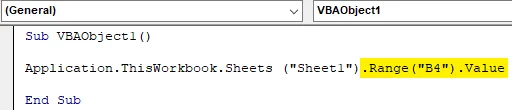
Корак 6: Напокон додајте текст који морамо да видимо у изабраној ћелији као што је приказано у наставку.
Шифра:
Под ВБАОбјецт1 () Апплицатион.ТхисВоркбоок.Схеетс ("Схеет1"). Распон ("Б4"). Валуе = "ВБА Објецт" Енд Суб

Корак 7: Сада компајлирајте и покрените код. Видећемо да ћелија Б4 има текст „ВБА објект“.
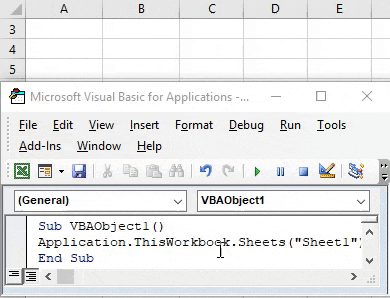
Овај комплетан процес назива се ВБА објект. У којем смо прво изабрали главни објект, тј. Воркбоок, који има свој подређени објект тј. Схеет1 и који има други подређени домет, тј. Ћелију Б4.
Пример бр. 3 - ВБА објект
Постоји много различитих начина додавања текста у било коју ћелију. Једни могу бити са Екцел ВБА објектом, а други без њега. У овим категоријама опет постоји много начина да се то уради. Погледајмо још један начин додавања ВБА објекта. За то ће нам требати модул.
Корак 1: У тај модул додајте поткатегорију ВБА објекта, боље га направите са редним бројем као што је приказано у наставку.
Шифра:
Суб ВБАОбјецт3 () Крај Суб
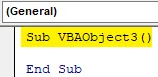
Корак 2: Изаберите радни лист додавањем имена тренутног радног листа који је Схеет1 као што је приказано у наставку.
Шифра:
Под ВБАОбјецт3 () Радни листови ("Схеет1"). Енд Суб
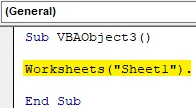
Корак 3: Сада додајте опсег ћелије у којој желимо да видимо излаз као што је приказано испод.
Шифра:
Под ВБАОбјецт3 () Радни листови ("Схеет1"). Распон ("А3"). Вриједност Крај Суб
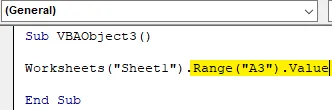
Корак 4: Најзад му доделите вредност коју можемо видети када покренемо код. Разматрамо исти текст као што је приказано у примеру 1.
Шифра:
Под ВБАОбјецт3 () Радни листови ("Схеет1"). Распон ("А3") Вредност = "ВБА Објект" Крај Суб
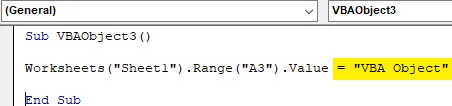
Корак 5: Сада покрените код. Видећемо, ћелија А3 је добила текст који смо тамо желели додати као што је приказано у наставку.
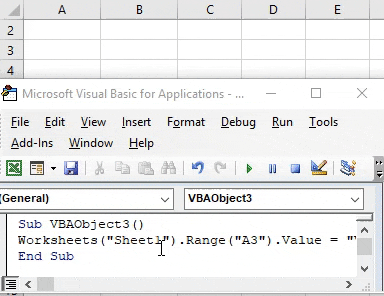
У том процесу смо директно додали радни лист. Тако ће Радни лист постати наш Објект и домет ће постати његов дечји објект.
Корак 6: Постоји још један начин да обавите исти задатак. У заграду радног листа уместо да пишемо име листа можемо написати редослед листа који је 1, као што је приказано у наставку.
Шифра:
Под ВБАОбјецт3 () 'Радни листови ("Схеет1"). Распон ("А3"). Вредност = "ВБА Објект" Радни листови (1) .Ранге ("Б3"). Вредност = "ВБА Објект" Крај Под
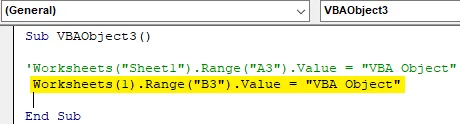
Корак 7: Сада покрените модификовани код. Видећемо да ћелија Б3 има исти текст ВБА објекта као и ћелија А3 као што је приказано у наставку.
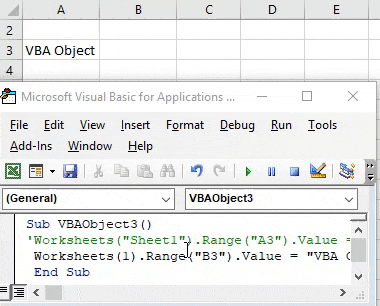
Држећи оба кода у линији, можемо видети и упоредити измене које смо извршили. На други начин,
Корак 8: Уместо функције Радног листа ако користимо лист са редоследом и одабиром ћелије Ц3 као распон као што је приказано у наставку.
Шифра:
Под ВБАОбјецт3 () 'Радни листови ("Схеет1"). Распон ("А3"). Вредност = "ВБА објект"' Радни листови (1) .Ранге ("Б3"). Вредност = "ВБА објект" Схеет1.Ранге ("Ц3 ") .Валуе =" ВБА објект "крај Суб
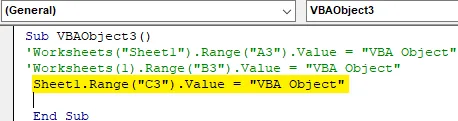
Корак 9: Сада покрените овај код. Видећемо, опет ће се додати исти текст у опсег Ц3.
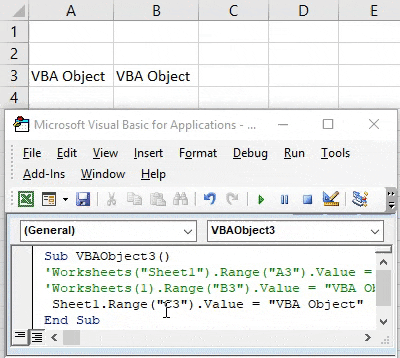
У свим методама које смо видели у овом примеру, Радни лист је наш објекат и домет ћелије је подређени објект или Субјект.
За и против Екцел ВБА објекта
- Можемо направити што више објеката и повезати их да бисмо их потопили.
- ВБА објект олакшава употребу радне свеске, листа и домета.
- То кориснику омогућава измене у одређеној радној књизи, радном листу или распону.
- Исти поступак се може извести и много краћим кодом с истим резултатом.
Ствари које треба запамтити
- Радни лист и лист имају обе употребе.
- Можемо одабрати било који радни лист исте радне свеске било којег броја броја.
- Док пишете велике редове кода, важно је формирати објект у којем су повезане радна свеска, радни листови и распони различитих ћелија.
- Морате сачувати датотеку у формату Екцел који је омогућен макроима. Омогућује нам да га користимо и мењамо код кад год је то потребно.
Препоручени чланци
Ово је водич за ВБА објект. Овде смо расправљали о томе како користити Објецт у Екцел ВБА заједно са практичним примерима и довнлоад-ом Екцел предлошка. Можете и да прођете кроз друге наше предложене чланке -
- Како се користи ВБА ИсНумериц Фунцтион?
- Прављење Цомбо Бок-а у Екцелу
- Уметните ЦхецкБок у Екцел
- ВБА УЦАСЕ функција у Екцелу